在今天的博客中,我们将介绍看板的基础知识!
什么是看板?
看板是一种项目管理工具,用于直观、直观地跟踪和组织工作。 看板和整个看板方法起源于 1940 年代的制造业。 从那时起,看板在许多行业中变得流行,从软件开发到营销和医疗保健。
看板由以下组件组成:
列 – 板上的每一列代表工作流的不同状态或阶段。 列的顶部根据这些阶段进行命名和标记。 例如,一组基本列可能包括“打开”、“进行中”和“已关闭”。
卡片 – 每张卡片直观地表示您的团队正在处理的内容,例如工单或任务。 每张卡片都包含姓名、优先级和受让人等信息。 卡片根据它们所处的阶段排列到列中。
看板可以是物理的,也可以是数字的。 数字看板的工作方式与物理看板类似。 有几种工具专用于看板,或者包括看板以及各种项目管理功能。 数字板具有可随时随地访问的优势。
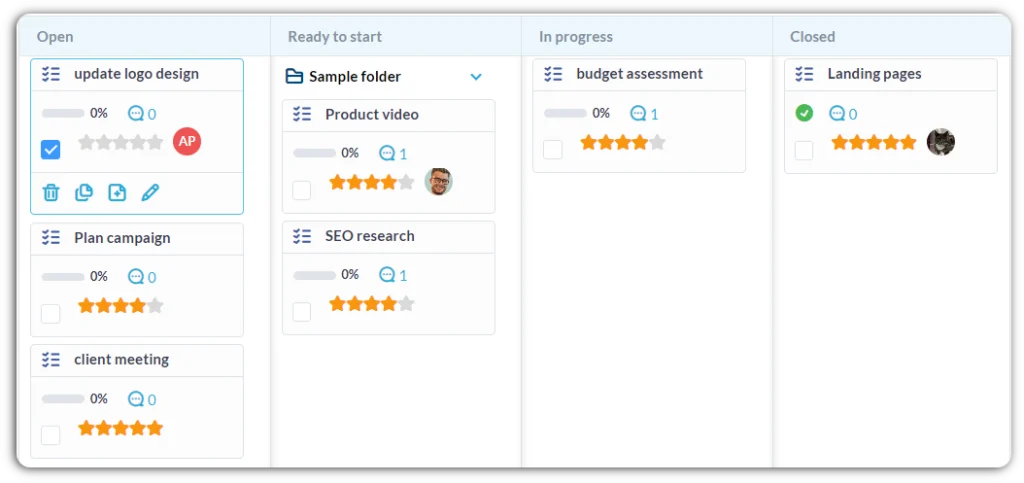
使用看板的好处
看板成为如此流行的工具是有原因的。 在项目管理中使用它们是简化工作流程的有效方法。
使用看板有许多优点,例如:
- 通过强调对在制品的限制来改进工作流程,确保团队保持专注。
- 通过任务的实时概览增强协作。
- 您的团队在给定时间正在做什么的透明度。
- 提供一种简单直观的方法来跟踪状态并相应地确定优先级。
在 OneDesk 中使用看板
在 OneDesk 中,看板(称为状态板)可用于工单、任务、项目和知识库文章。 您还可以更改列以表示除状态之外的其他属性,例如优先级或被分派者。
看板上的列对应于您的项目和项目类型的状态。 换句话说,要配置列中的状态名称,您应该配置票证、任务或项目的状态。 要了解如何操作,请参阅: 生命周期状态。
OneDesk 看板还有许多其他交互功能。 例如,您可以:
将项目移动到另一个状态 – 只需单击该项目并将其拖动到另一列中即可。 要一次移动多个项目,请按住 Ctrl 并单击所需的项目。 继续将所选项目拖动到所需的列。
编辑 项目 – 单击所需的项目。 选择铅笔图标。 将打开一个选项卡以编辑项目。 或者,在顶部栏中,转到“工具”并选择“右侧的停靠详细信息面板”。 这允许您在不离开看板视图的情况下编辑项目。
在看板上创建项目 – 单击添加按钮,该按钮在悬停时显示在列的底部。 或者,单击卡片并选择“插入新项目”图标。 输入新项目的名称。 将在您最初选择的项目下创建一个项目。
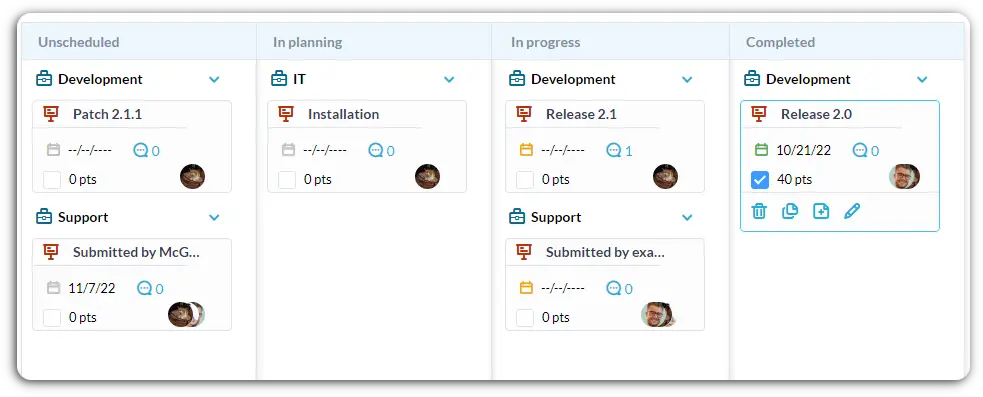
自定义看板
与OneDesk的许多方面一样,您可以 自定义 内容以满足您的需求。 使用 OneDesk 板,您可以添加过滤器、更改列所代表的内容以及更改列顺序和可见性。 所有这些自定义选项都可以保存到“自定义视图”中,允许您在不同的有用视图之间切换。
- 单击侧面板上“我的视图”旁边的加号图标以创建新的自定义视图。
- 在布局下选择“卡”。
- 如果需要,请添加筛选器。 过滤器缩小了板上可见的项目范围。
- 要更改列所代表的内容,您可以选择其他分组。 可用的分组包括:被分派者、生命周期状态、优先级和项目。